Velen van ons gebruiken onze terminal als een hulpmiddel om te werken, de snelste manier (soms de enige) om haast te maken, een probleem op te lossen ... MAAR, onze terminal kan er ook mooi uitzien.
Ik laat een screenshot van mij achter, zodat je kunt zien:
Het eerste dat we zullen doen is de tekst die zo cool is, vooral onze bijnaam, op zo'n geweldige manier plaatsen ... hiervoor, installeer figletje, een applicatie die ons op die manier de tekst geeft die we willen. Voor degenen die het niet weten figletje, nou ... we hadden het al over haar in de post:
9 erg grappige en nutteloze Linux-commando's + combinaties
Voordat u het gebruikt, opent u een terminal, plaatst u het volgende erin en drukt u op [Enter]
echo "Bienvenido al panel de control de $HOSTNAME" >> $HOME/.bash_welcome
Ja ... evenzo weet het systeem wat de naam van je computer is, waar is Linux klaar voor? … Haha
Nu zullen we gebruiken figletje voor de coole tekst schrijven we in een terminal het volgende en drukken op [Enter]:
figlet EL-NICK-DE-USTEDES >> .bash_welcome
Merk op dat er een punt is (.) vóór bash_welkom.
Plaats nu deze andere in diezelfde terminal en druk ook op [Enter]:
echo "cat $HOME/.bash_welcome" >> $HOME/.bashrc
Zodra dit is gebeurd, moeten ze de presentatie of het welkom klaar hebben in de terminal, een nieuwe openen en de welkomsttekst die lijkt op de mijne moet verschijnen 😉
Nu gaan we verder met het plaatsen van de uitvoeringsgegevens van elke opdracht (uur, minuut), evenals die onderbroken lijnen en de kleuren naar de terminal.
Om dit in een terminal te doen, laten we de volgende opdrachtregel plaatsen, het zal al het werk doen hehehehe:
cd $HOME && wget http://ftp.desdelinux.net/.bash_cool && echo "if [ -f "$HOME/.bash_cool" ]; then" >> .bashrc && echo ". '$HOME/.bash_cool'" >> .bashrc && echo "fi" >> .bashrc
Ik verduidelijk het, het is allemaal een enkele regel ^ - ^
En voila 😉
Open een nieuwe terminal, je zult zien dat alles hetzelfde is zoals ik het laat zien in de eerste screenshot hehe.
En tja ... het andere dat zou blijven is om een mooi behang te plaatsen, ik vond deze leuk:
Ik ben geen grote fan van PHP ... in feite ben ik op geen enkele manier een PHP-ontwikkelaar, maar ik vond het leuk hoe deze wallpaper eruitziet in de terminal.
Hoe dan ook, ik hoop dat dit nuttig is voor iemand 😉
groeten

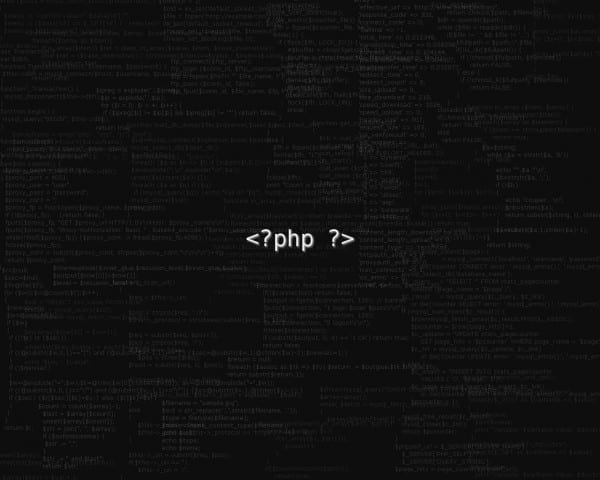
Geweldig maar ik geef de voorkeur aan de zwarte terminal met groene letters zodat te zien is dat ik verbonden ben met de matrix, of anders is het transparant XD.
HAHAHAJAJAJAJAJAJA
Ik ben nog steeds dol op de transparante zwarte terminal en groene letters
Waarom wordt mijn Twitter-afbeelding niet weergegeven?
Ik zie je foto zonder problemen O_O
het ziet er goed uit, heel goed ..
Bedankt voor de tip. Ik gebruik de terminal nogal wat en ben altijd op zoek naar details om eraan toe te voegen.
+1
Bedankt 😉
Hoe mooi ziet de terminal eruit =)
hehe bedankt 🙂
Ik kan niet naar beneden komen http://ftp.desdelinux.net/.bash_coolKun je de lijnen live laten zien?
Sorry, een tijdje geleden heb ik de link gerepareerd ... een slechte upload naar de server, het is al opgelost 😉
Omlaag Ok nu, bedankt.
Niets vriend, een plezier, een plezier om te weten dat ze ons hier meer lezen lol.
Bedankt voor je vriend, het gaat heel goed met mij, als je nu uitnodigt om het meer te gebruiken.
Bedankt, laat het me weten als je fouten maakt.
het ziet er erg goed uit gaara !! Ik ga het proberen, zodat ik de mijne een beetje kan afstemmen!
Heel mooi, meer dan voor mijn persoonlijke notebook vind ik het idee voor de machines die ik beheer 😉
Ik ben er niet uit gekomen = (
Wat kwam er niet uit? 😉
Goed die broer! inderdaad erg goed.
En om het te deactiveren Sorry maar ik vond het niet leuk en ik weet niet hoe ik het kan deactiveren. Dank je
@Martin Je moet reageren/een # toevoegen aan de regel "cat /home/martin/.zsh_welcome" kijk in ~/.bashrc (voor bash) of ~/.zshrc (voor zsh) in mijn geval gebruik ik zsh zodat het be #cat /home/algabe/.zsh_welcome
Proost! 0 /
Gaara, kun je ons uitleggen wat de laatste regel precies doet... voor beginners begrijp ik alleen hoe heel, (ik verduidelijk, heel), heel, serieus, heel basaal :P:
cd $ HOME && wget http://ftp.desdelinux.net/.bash_cool && echo "if [-f" $ HOME / .bash_cool "]; vervolgens »>> .bashrc && echo«. '$ HOME / .bash_cool' »>> .bashrc && echo" fi ">> .bashrc
Ik begrijp dat cd naar de gebruikersmap verandert en dat er vervolgens een script wordt gedownload desdelinux, en dan begrijp ik het niet zo goed... dank je...
Hallo 🙂
Ja, dat leg ik graag uit.
- Eerst gaan we ons huis binnen (cd $ HOME)
- Dan downloaden we het bestand (wget….)
- Nu zullen we met het echo-commando X-tekst in ons .bashrc-bestand schrijven. We zullen schrijven wat tussen dubbele aanhalingstekens staat.
- Ook dezelfde actie, we schrijven er meer, deze worden op een nieuwe regel gezet.
- Hetzelfde, we schrijven opnieuw in onze .bashrc
????
Eventuele vragen die u mij vertelt.
groeten
Heel interessant… elke dag leer ik iets nieuws (nieuw voor mij… natuurlijk)… bedankt voor de tip.
Trouwens ... uitstekende blog Ik volg het al een tijdje als anonieme gebruiker, ik vond de inhoud en de kwaliteit van de gebruikers leuk en ik heb besloten me te registreren.
Een pleziervriend 🙂
En niets, een groot genoegen dat jij hier ook commentaar geeft 😀
Groeten en we lezen 😉
Heel erg bedankt Gaara
Een plezier om te helpen 😉
Ik heb het gedeelte niet gekregen waar de naam verschijnt met de figlet, er moet worden opgemerkt dat als ik het heb geïnstalleerd, het enige dat je in je screenshot hebt, alleen de onderstrepingstekens en de tijd LOL toont
Open een terminal en voer figlet erin uit, typ je nick en druk op [Enter], je nick zou op het scherm moeten verschijnen met die coole dingen. Kopieer vervolgens met de muisaanwijzer de coole bijnaam, open het .bash_welcome-bestand en plak het erin.
Als je op een gegeven moment ingewikkeld wordt, neem dan contact met me op via IM, IRC, waar je maar wilt hahaha de kwestie is om te helpen 😉
De waarheid is heel goed, haha, alleen omdat ik relatief nieuw ben, hou ik van de ondergrondse terminal, dus gewoon door ls -a te typen, denk ik dat ik een hacker-superprogramma maak in de stijl van de oude goeroes, zo word ik enthousiast en leer ik meer
JAJAJAJAJAJAJAJA nee, ik zie haar liever mooi ... met kleuren focus ik me beter op wat ik nodig heb, etc etc
lol is dat als ik een nano $HOME/.bash_welcome doe als ik het effect krijg van de letters met het figuurtje, ik ga kijken of ik een screenshot maak en deze door de irc of de im geef
Ik heb het commando aan het begin twee keer ingevoerd en de tekst wordt twee keer gezien en ik heb banner gebruikt in plaats van figlet, hoe kan ik dit oplossen, ik heb rm gebruikt maar het geeft een foutmelding bij het openen van de console, ik heb het opnieuw ingevoerd maar het komt uit de twee keer hetzelfde
Help 🙁
Al het andere was erg leuk
Hallo 🙂
Bedoel je dat je het eerste commando twee keer hebt gegeven?
Maak je geen zorgen, je kunt het bestand zelf bewerken en dus verwijderen wat je maar wilt, in een terminal zet:
nano $HOME/.bash_welcomeEn je drukt op [Enter], daar verander je wat je wilt en dan druk je op om de wijzigingen op te slaan [Ctrl]+[O] (het is een beer of) en om af te sluiten [Ctrl]+[X].
groeten
Het is al over, het was niet degene die ik zei, het was dit dat ik twee keer heb geplaatst
echo "cat $ HOME / .bash_welcome" >> $ HOME / .bashrc
Omdat er in de andere maar één regel tekst was, maar hoe dan ook, ik heb het bewerkt met nano, tot de onderkant twee keer zei
kat /home/lyon/.bash_welcome
Verwijder er een en je bent klaar
Ah geweldig, ja ja, het bewerken van het bestand lost hetzelfde op hahaha.
Dat is het genie van Linux ... platte tekstbestanden, 100% bewerkbaar hahaha 😀
Hoe stel je de achtergrond van de KDE-terminal in?
Een konsole is dat ik niet heb gevonden hoe
groeten
Ik heb het niet gevonden, ik heb uiteindelijk gnome Terminal in KDE geïnstalleerd: /
groeten
Het is heel goed gelukt, ik hield alleen niet zo van de groene kleur in mijn hostnaam en gebruiker als je deze wilt wijzigen, in de Prompt-variabele van ~/.bash_cool edit
$ chroot)} \ [33 [kleur
Kleuren:
Groen gemarkeerd = 1; 32
Cyaan = 0
Cyaan gemarkeerd = 1; 36
Rood = 0; 31
Gemarkeerd rood = 1; 31
Paars = 0
Zwart = 0; 30
Donkergrijs = 1; 30
Blauw = 0; 34
Blauw gemarkeerd = 1; 34
Groen = 0; 32
Gemarkeerd paars = 1; 35
Bruin = 0; 33
Geel = 1; 33
Grijs = 0; 37
Wit = 1; 37
groeten
Hé, ik heb een vraag, ik heb al je stappen gevolgd en ik heb het al, maar het begin van mijn terminal toont altijd "bash: /home/geo/.bash_welcome: Toestemming geweigerd" uiteraard zonder aanhalingstekens, waarom heb ik iets verkeerd gedaan ?
Ben jij als supergebruiker? (wortel) ??
Ik geef er altijd de voorkeur aan met een zwarte achtergrond en groene letters!
helaas werkt het niet meer bij het verbinden met ftp, het krijgt fout 403 Forbidden
Wat betekent het in het bericht "... houd me aan de donkere kant van de kracht" aan het einde van elk bericht?